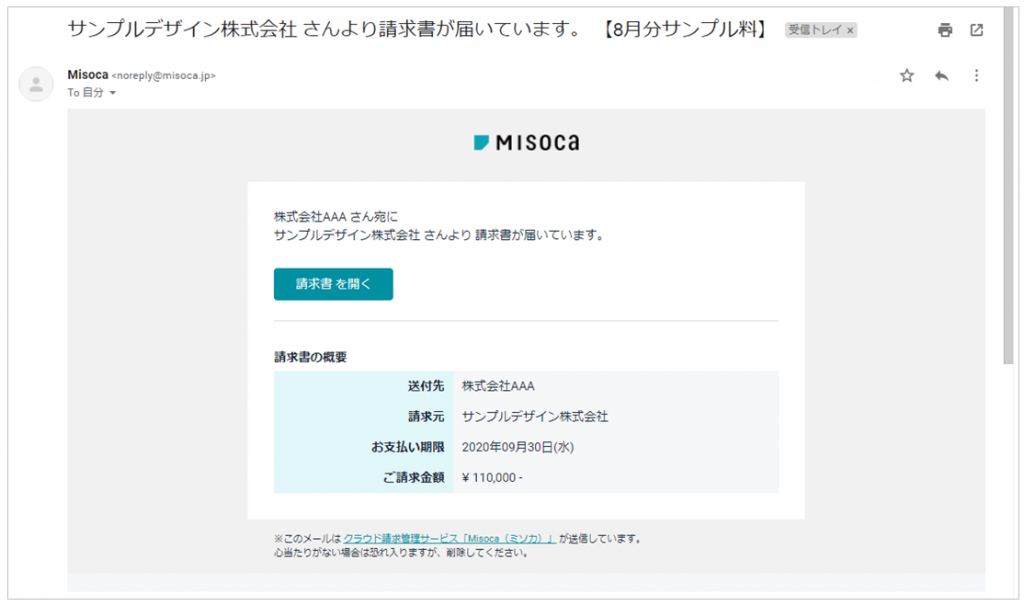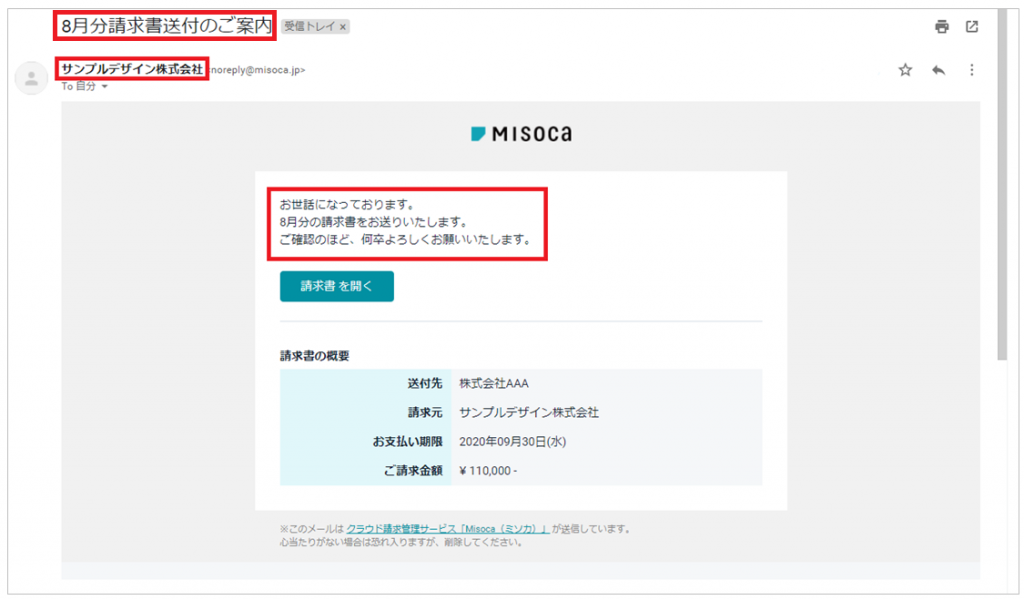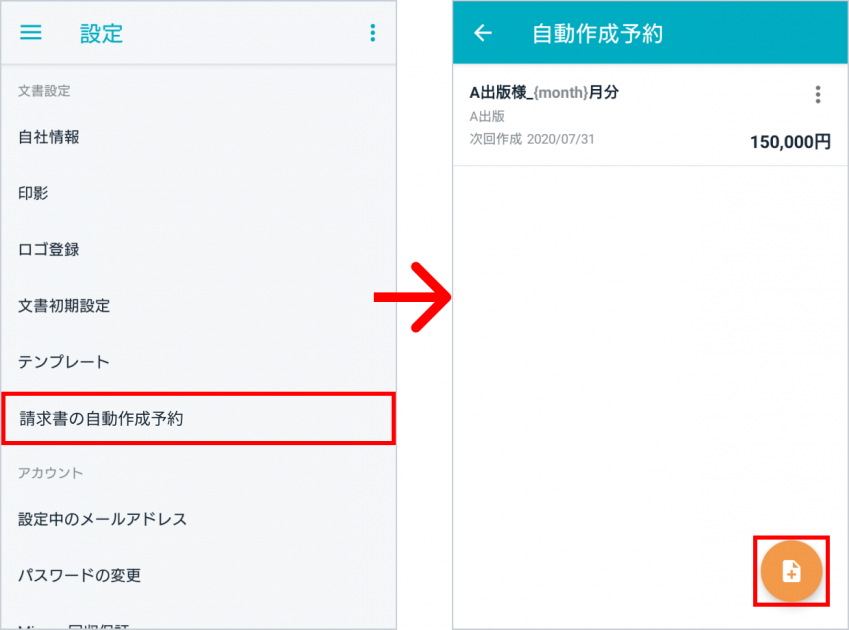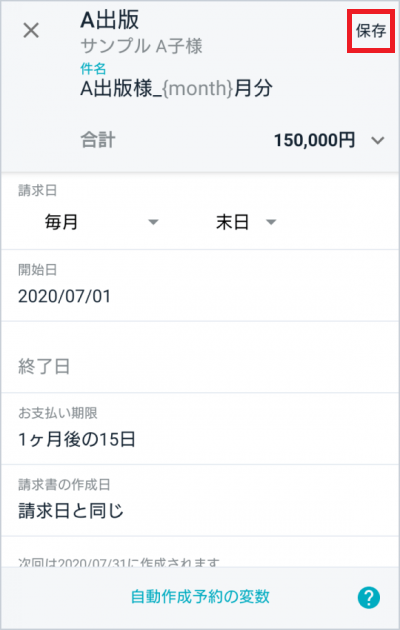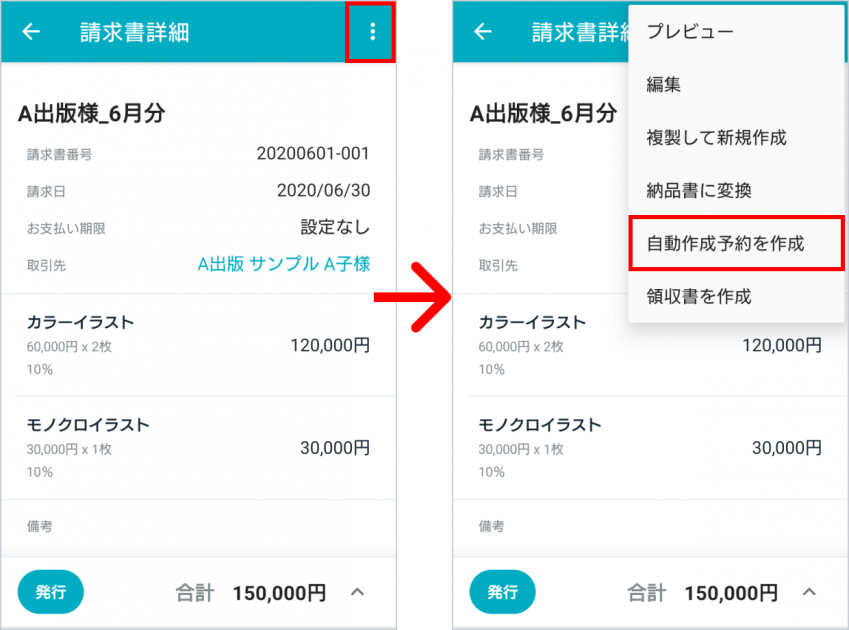メール送信者の自社名への変更と、メールの件名・本文の編集ができるようになりました
新機能のお知らせです。
メール送信者の自社名への変更と、メールの件名・本文の編集ができるようになりました。
変更点
従来はメールの送信者名は「Misoca」、本文は定型文となっており、
取引先に合わせて変更をすることができませんでした。
このたびの機能追加で
・メール送信者名が自社名に変更
・メールの件名、本文の編集が可能 となり、
メール送信機能をより便利にご利用いただけるようになりました。
ご利用方法
Webアプリ
①請求書の発行方法で[メール送信]を選択します。
②メール送信画面の[詳細設定]をクリックし、件名や本文を編集します。
③[送信]をタップして、請求書をメール送信します。
iOSアプリ
①請求書の発行方法で[メール送信]を選択します。
②詳細確認画面で件名や本文をタップし、編集します。
③[送信]をタップして、請求書をメール送信します。
Androidアプリ
①請求書の発行方法で[メール送信]を選択します。
②詳細確認画面で件名や本文をタップし、編集します。
③送信ボタンをタップして、請求書をメール送信します。
ご注意ください
・送信者の表示は自社名となりますが、送信元アドレス(noreply@misoca.jp)は
従来通りとなります。
いかがでしょうか。
Misocaではお客さまのご要望をもとに日々改善を行っております。
Misocaをご利用いただく中で気になることがございましたら、お気軽に製品内「サポート」ページよりご意見をお寄せください。